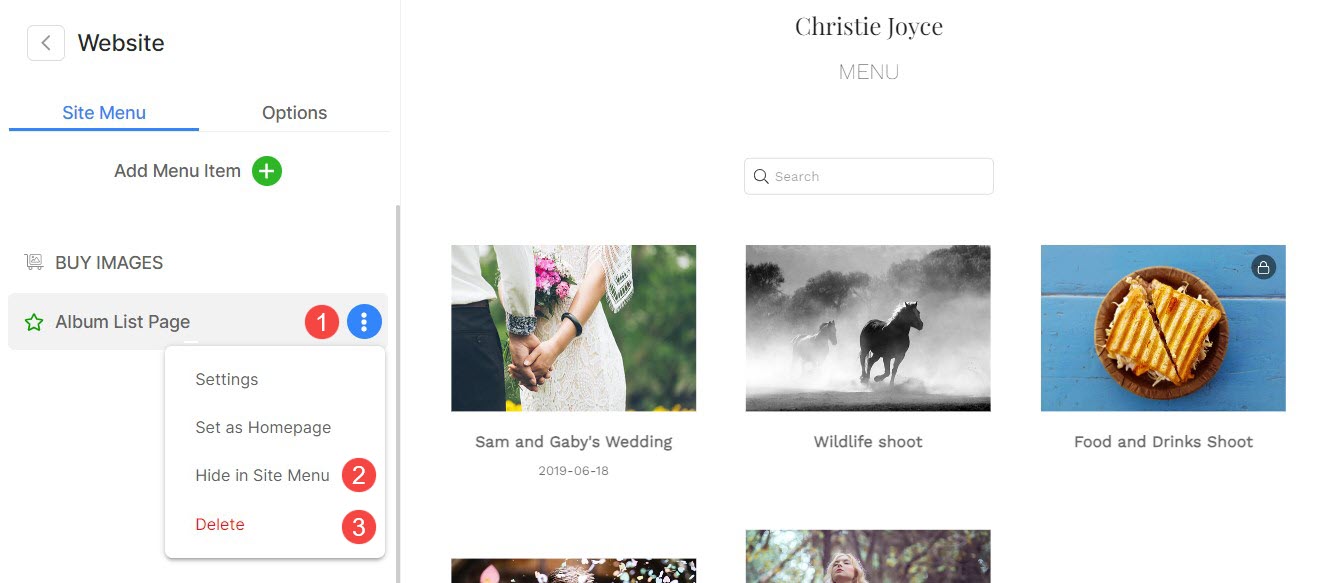Ви можете додати листок з альбому сторінка на ваш веб-сайт, щоб полегшити для ваших клієнтів доступ до своїх альбомів безпосередньо з вашого сайту.
Ви можете перерахувати всі або вибрати певні альбоми клієнтів, які ви вирішили включити на цю сторінку.
У цій статті:
- Додати сторінку списку альбомів
- Керуйте альбомами на сторінці списку альбомів
- Налаштування сторінки списку альбомів
- Секвенування альбомів
- Дизайн сторінки списку альбомів
- Банер сторінки списку альбомів
- Видалити/Сховати сторінку списку альбомів
Від Інформаційна панель студії, натисніть на Галереї клієнтів (1).

Ви досягнете Альбоми сторінки. Звідси натисніть Сторінка списку альбомів (2) вкладка.
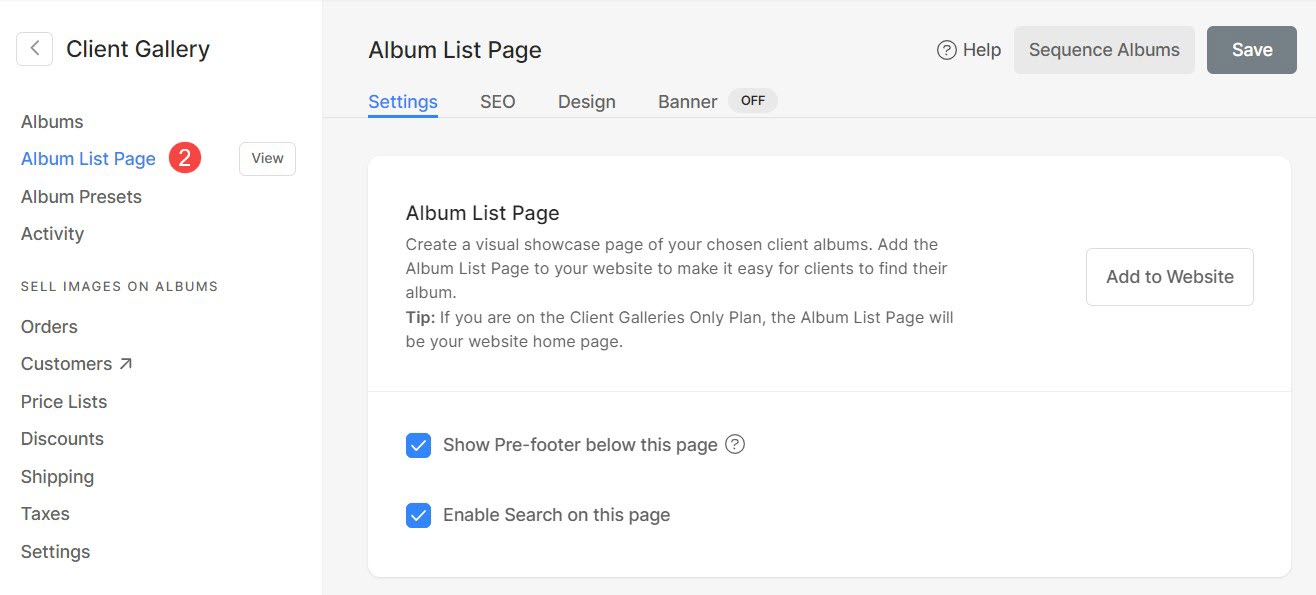
Крім того, ви також можете перейти до Сторінка списку альбомів за допомогою Stuidio пошук варіант.
- тип Сторінка списку альбомів (1) і виберіть Керувати сторінкою списку Alum (2) у розділі Studio Links
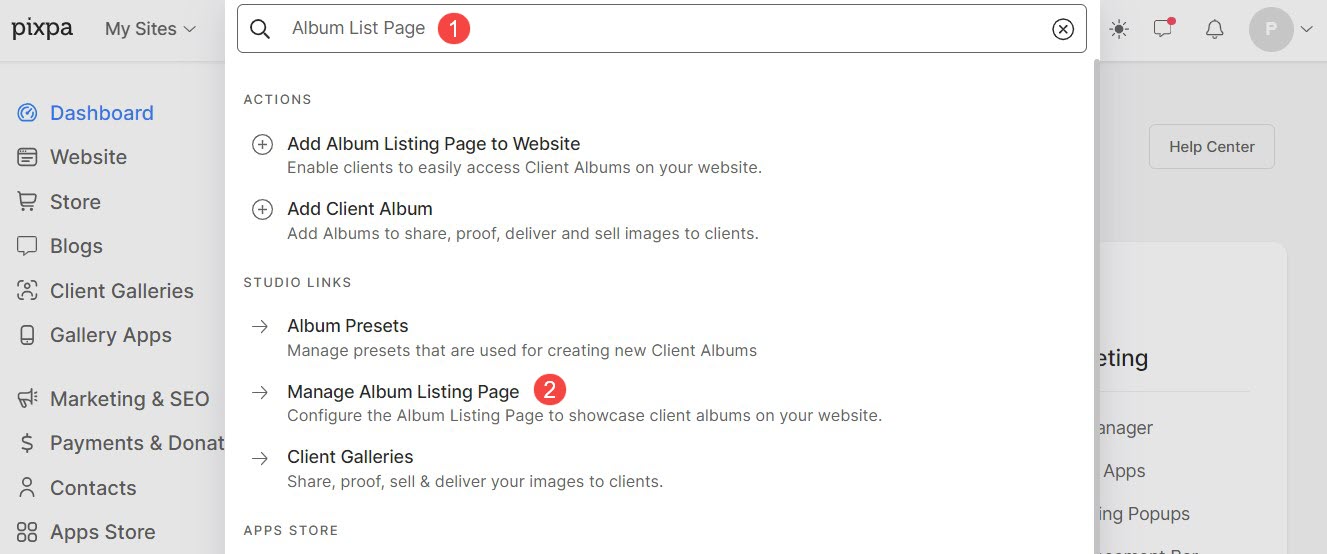
Додати сторінку списку альбомів
Натисніть на Додати на сайт (1), щоб додати сторінку списку альбомів до навігаційного меню вашого веб-сайту.
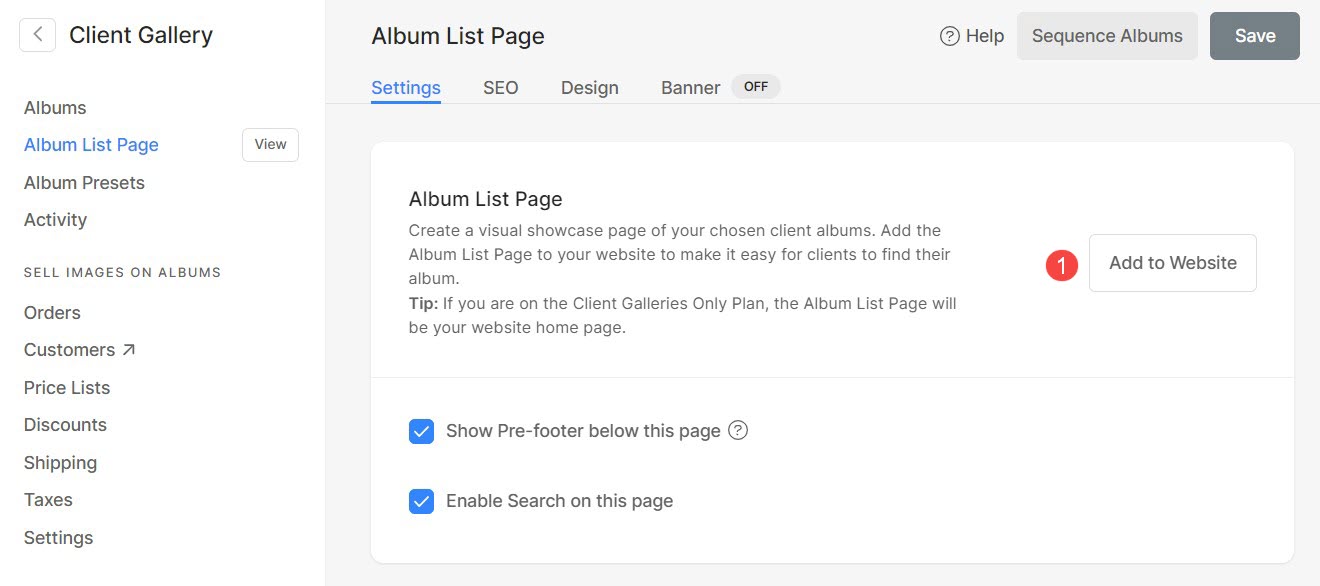
- Команда Посилання на сторінку списку альбомів (2) буде додано останнім у навігаційній панелі веб-сайту. Екран нижче представляє нову сторінку списку альбомів створено.
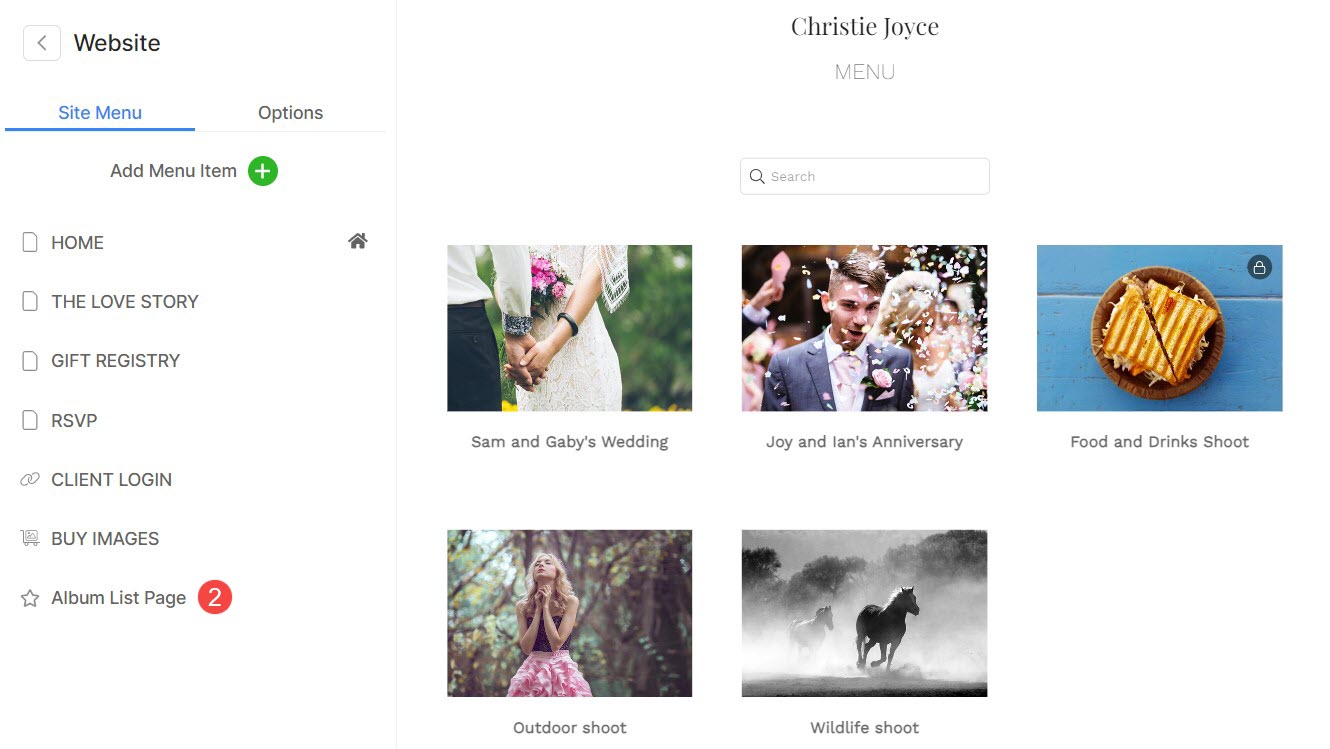
Керуйте альбомами на сторінці списку альбомів
Ви можете легко відобразити або приховати альбом на сторінці списку альбомів.
Додайте альбом на сторінку списку альбомів
- У Галереї клієнтів розділ, перейдіть до Альбоми (1) сторінка.
- Виберіть альбом, який потрібно додати на сторінку списку альбомів.
- Натисніть на три крапки значок поруч із назвою альбому та виберіть Показати на сторінці списку (2) можливість додати альбом до сторінки списку альбомів.
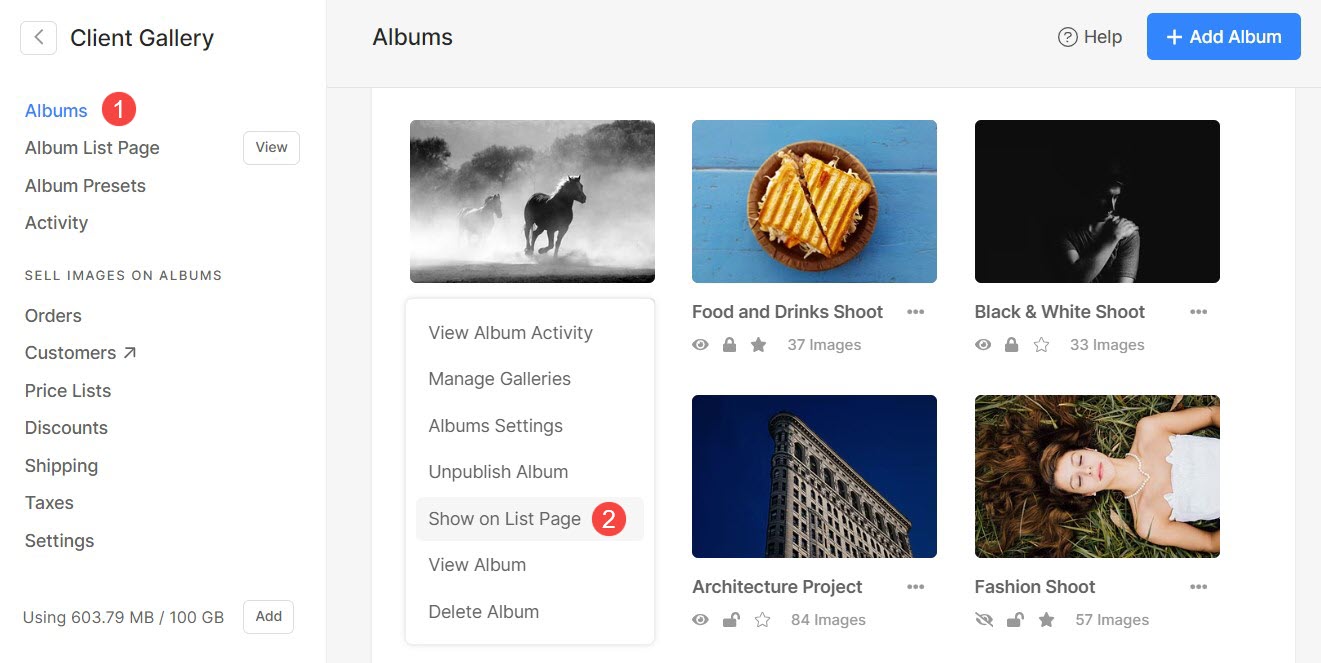
Це воно! Ваш альбом додано до сторінки списку альбомів.
Видалити альбом зі сторінки списку альбомів
Ви можете легко видалити вже доданий альбом зі сторінки списку альбомів.
- Натисніть меню Альбоми (1).
- Виберіть альбом, який уже є на сторінці списку альбомів.
- Натисніть на три крапки значок поруч із назвою альбому та виберіть Сховати на сторінці списку (2) можливість видалити альбом зі сторінки списку альбомів.
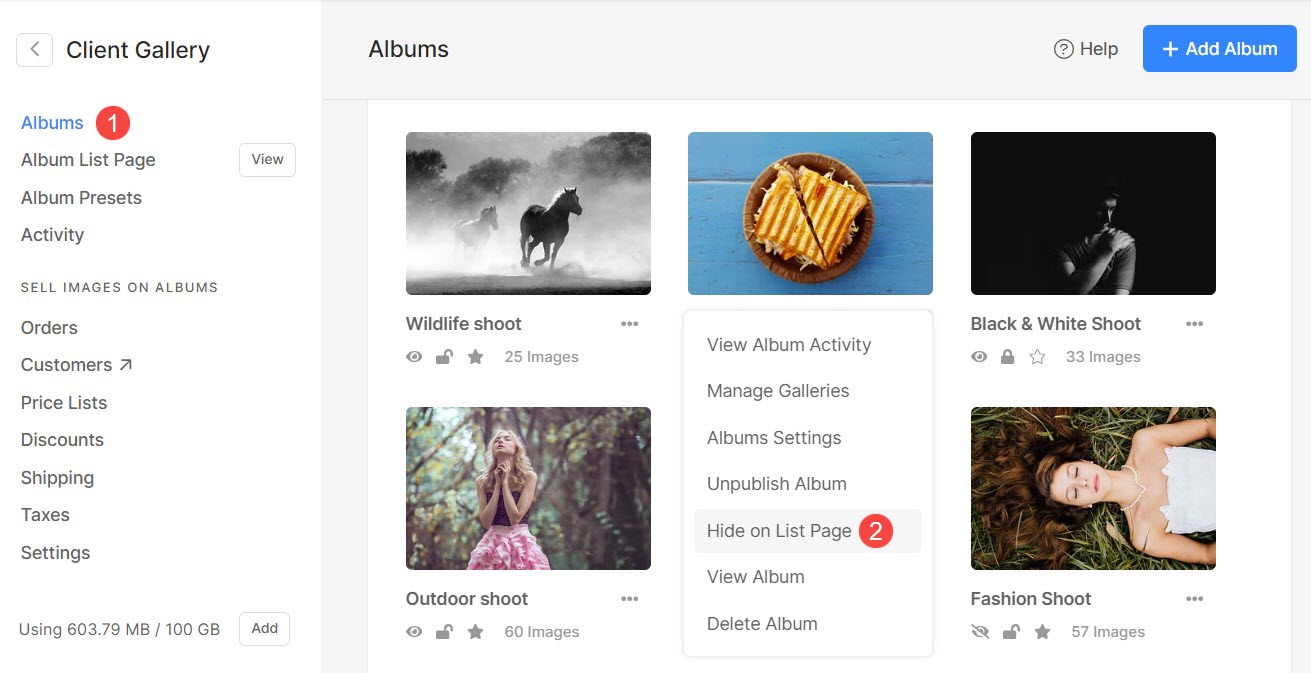
Налаштування сторінки списку альбомів
Щоб налаштувати параметри сторінки списку альбомів, натисніть Сторінка списку альбомів (1) меню, а потім Налаштування (2) вкладка.
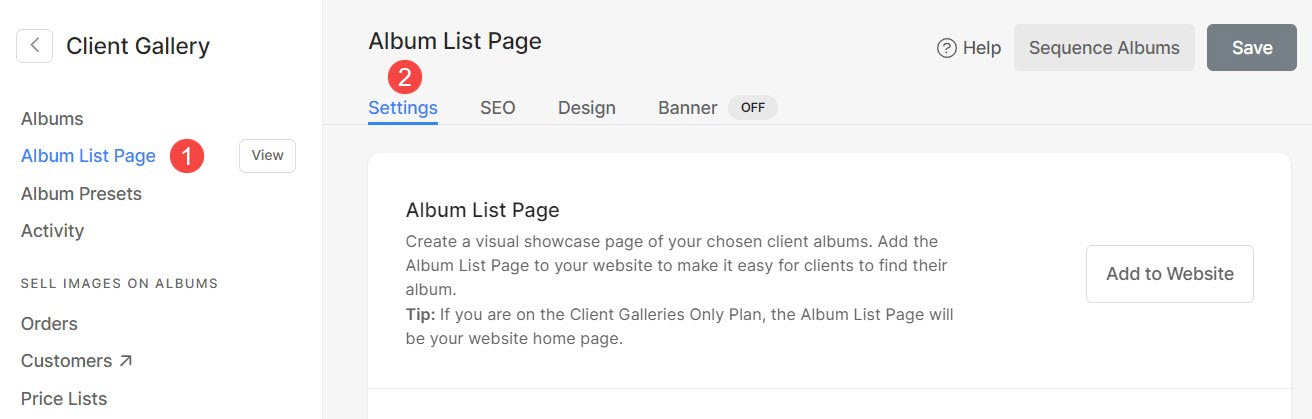
Команда Налаштування полягають в наступному:
- Показати колонтитул під цією сторінкою – Поставте прапорець у цій опції, щоб відображати нижній колонтитул під основною сторінкою.
- Увімкніть пошук на цій сторінці – Позначте цей параметр, щоб увімкнути пошук на сторінці в центрі уваги. Перевірте активну сторінку.
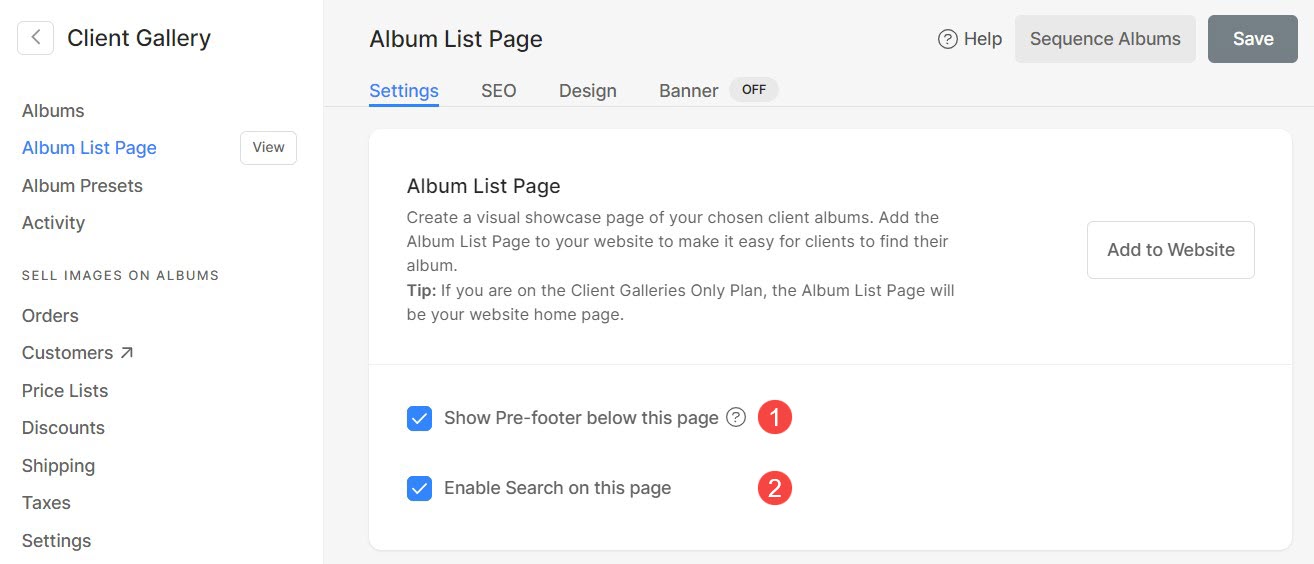
- Пошукова оптимізація (SEO) – Укажіть метадані SEO для цієї сторінки. Це замінить основні дані про SEO сайту.
- Попередній перегляд результатів пошуку Google – У цьому розділі показано, як ця сторінка виглядає у випадку пошуку Google.
- URL-адреса сторінки – Керуйте URL-адресою сторінки списку альбомів.
- Page Title -
- Опис сторінки -
- Приховати цю сторінку від пошукових систем – Позначте цю опцію, щоб приховати цю сторінку від пошукових систем.
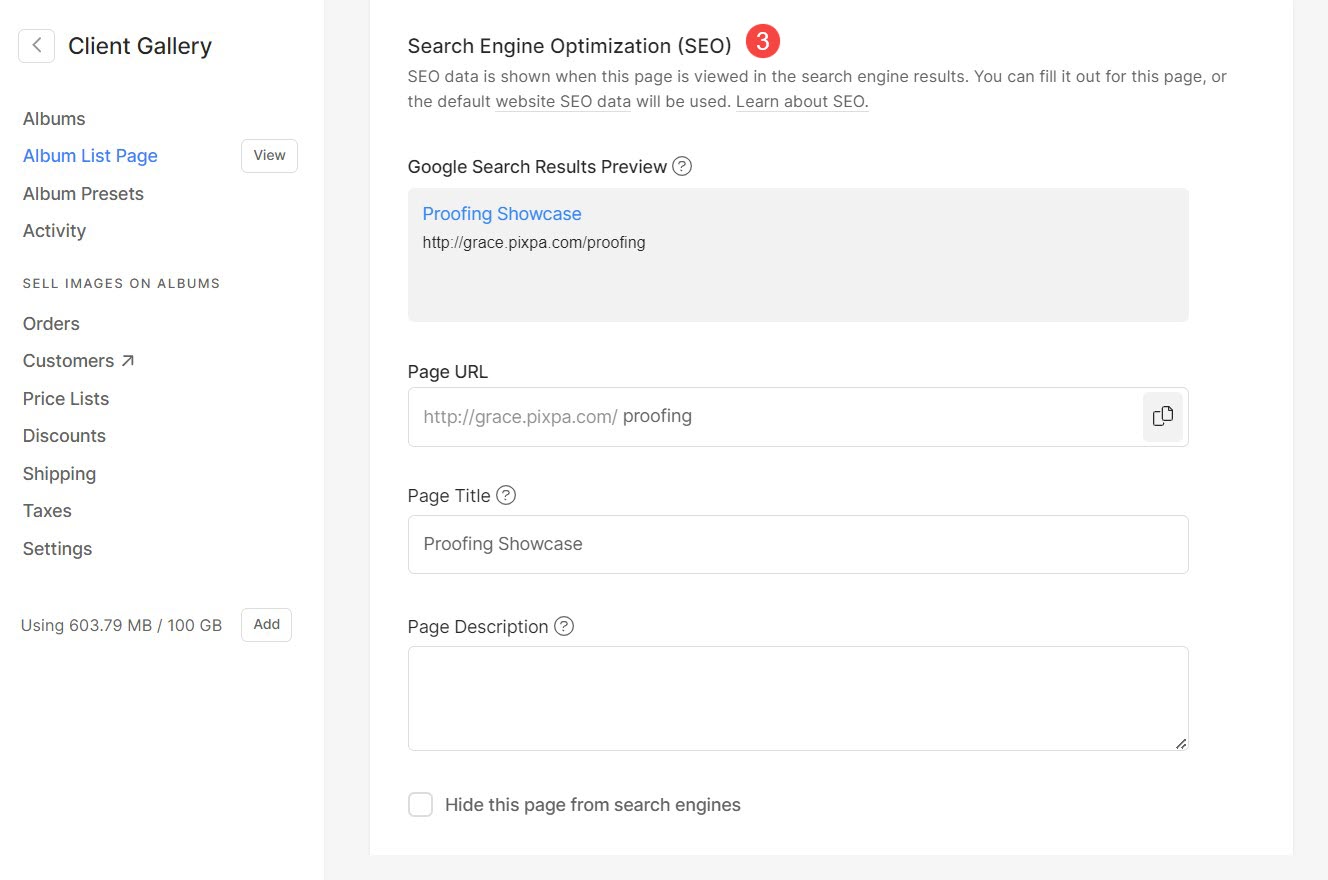
- Впровадження коду сторінки – Додайте будь-який зовнішній сценарій, який буде включено в тіло цієї сторінки.
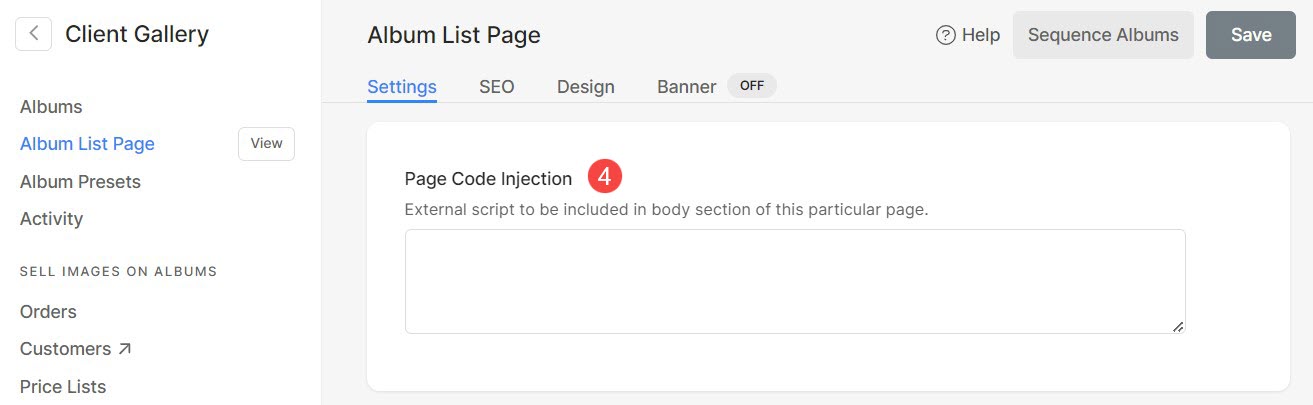
Секвенування альбомів
Альбоми додаються в хронологічній послідовності на вашу сторінку списку альбомів (найновіший альбом за замовчуванням відображається зверху). Ви можете керувати послідовністю альбомів відповідно до своїх уподобань.
- Перейти до Сторінка списку альбомів (1) налаштування.
- Натисніть на Альбоми послідовності (2) у верхньому правому куті.
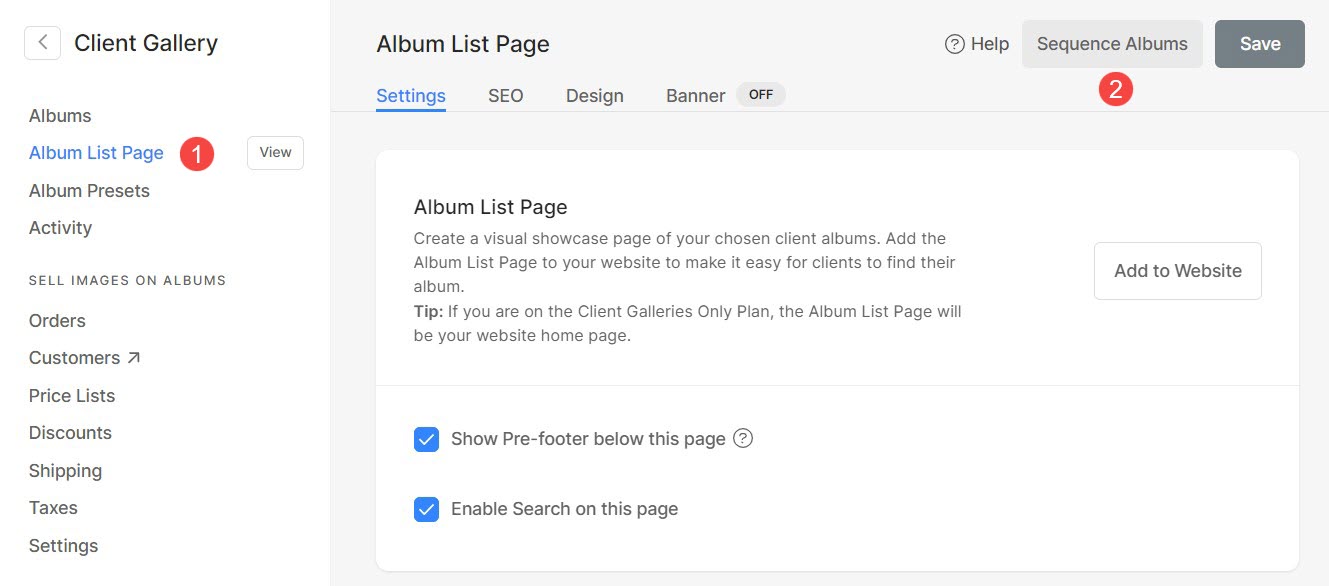
- У спливаючому вікні ви можете швидко перетягнути їх у послідовність.
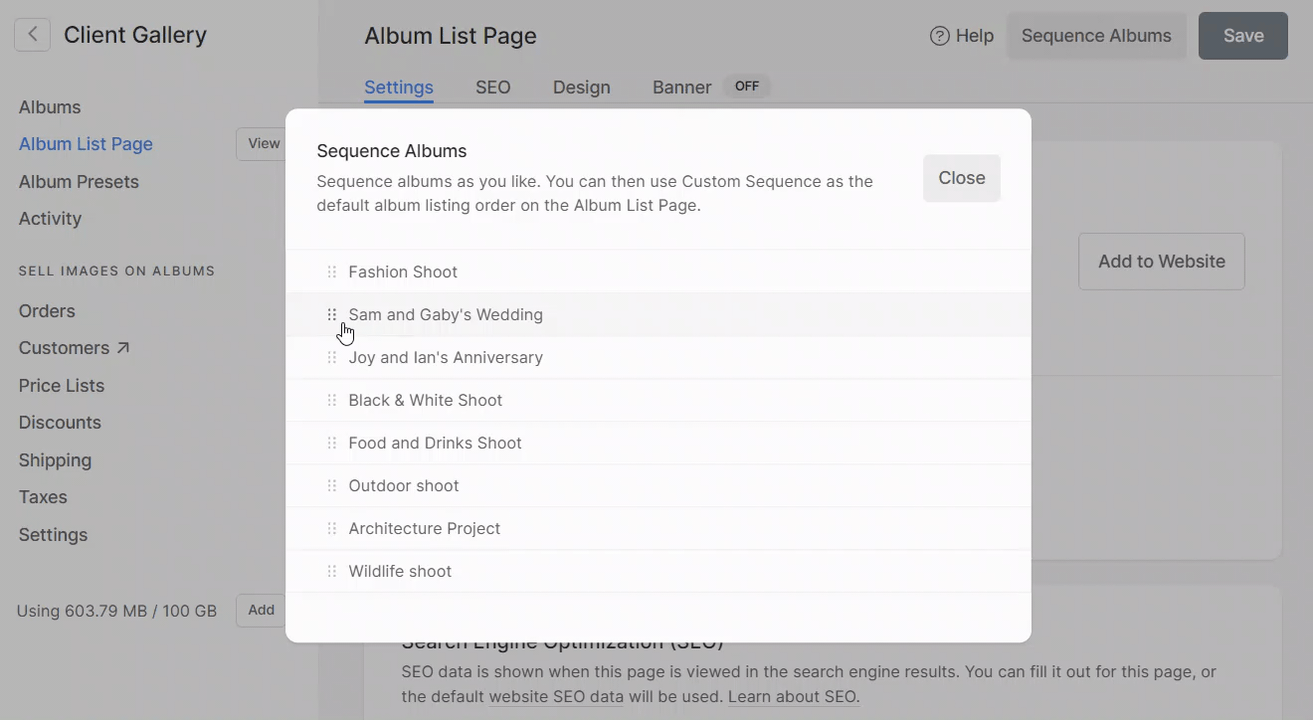
Дизайн сторінки списку альбомів
Ви можете налаштувати стиль, натиснувши на Сторінка списку альбомів (1) налаштування, а потім дизайн (2) вкладка.
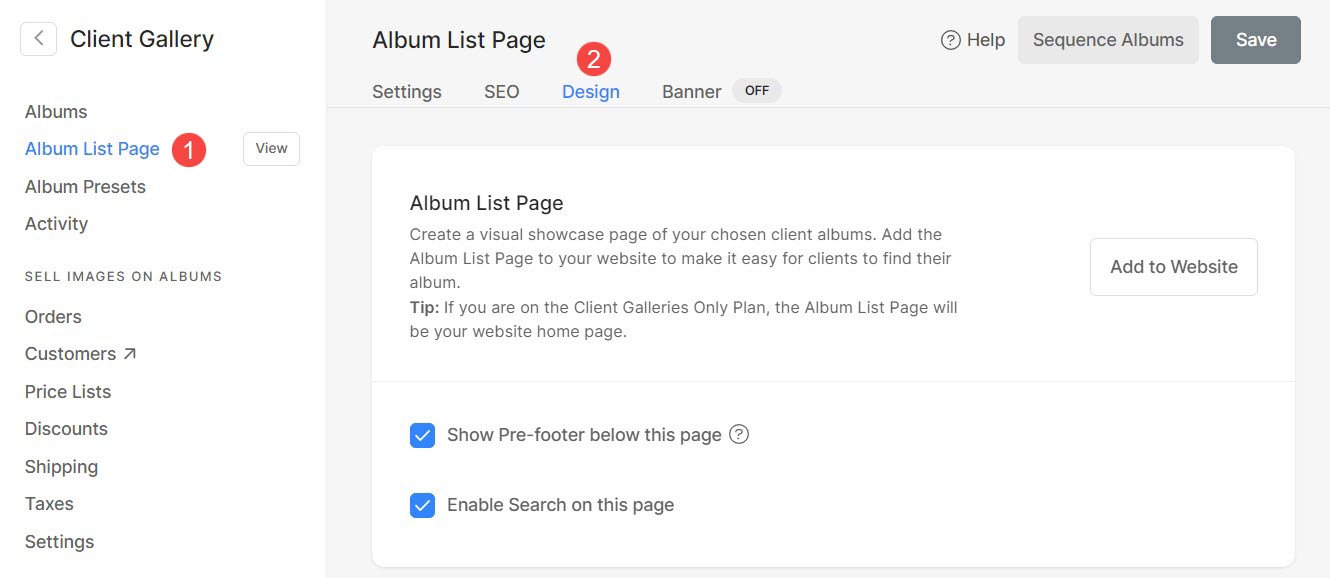
- Макет: Виберіть макет, який буде застосовано до сторінки списку альбомів. У вас є чотири різні варіанти макета на вибір.
- ширина : виберіть ширину сторінки списку альбомів.
- "Повна ширина' відображатиме сторінку на всю ширину, не залишаючи полів.
- "Коробкова' відображатиме сторінку, залишаючи деяку кількість відступів праворуч і ліворуч на екрані.
- "Ширина сайту' можна вказати в розділі дизайну. Тут можна вказати фіксовану ширину. Він відображатиме сторінку, дотримуючись указаної фіксованої ширини.
- Інтервал сітки: Укажіть відстань між різними альбомами, переліченими на сторінці списку альбомів (0–250 пікселів).
- Мітки сітки: Виберіть, чи потрібно відображати на сторінці списку альбомів лише назву альбому чи дату події.
- Показати фільтр за тегами: Ви можете легко ввімкнути відображення тегів на сторінці списку альбомів. Дізнайтеся більше.
- Вирівнювання тегів: Встановити вирівнювання тегів. У вас є три різні варіанти на вибір.
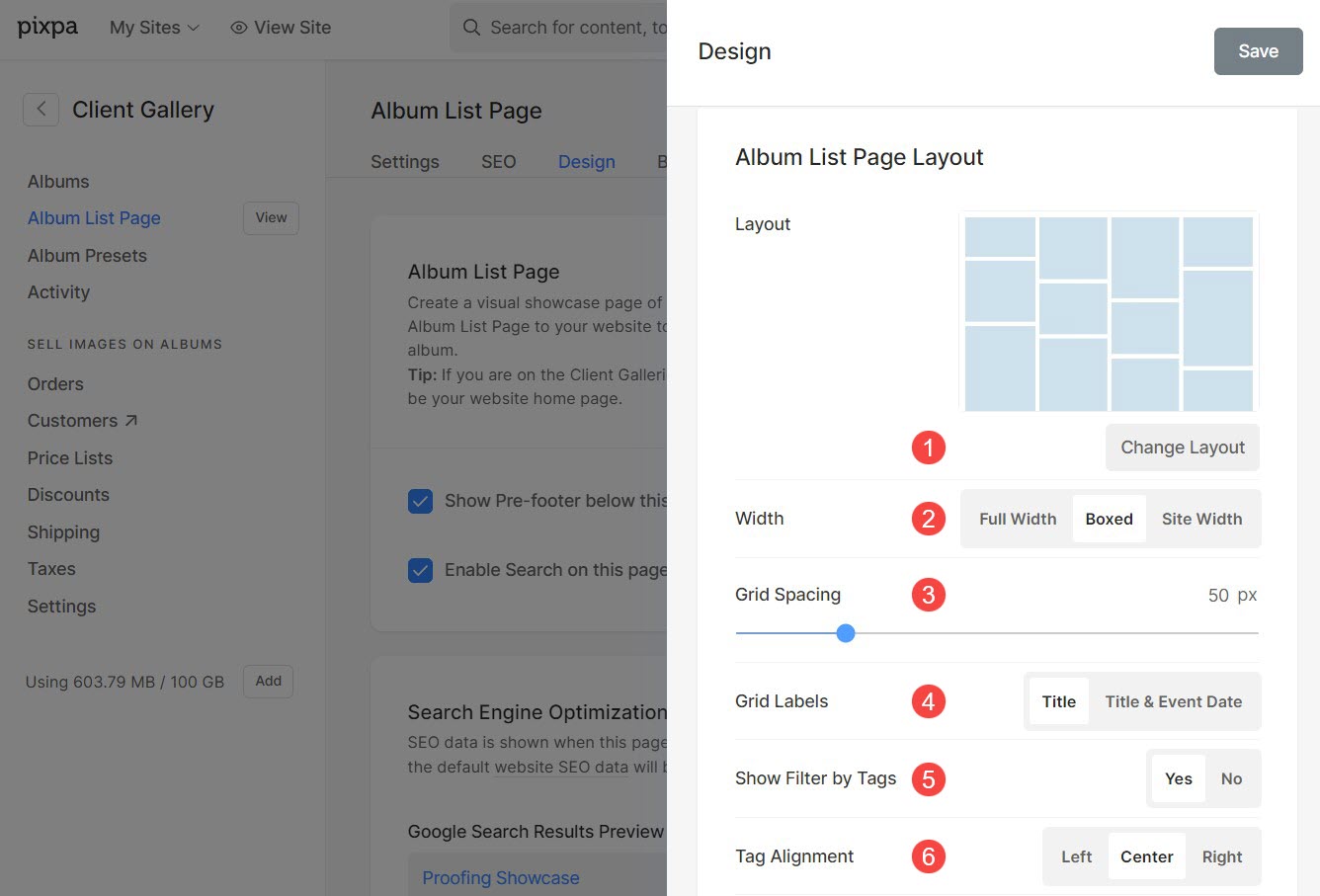
- Інтервал сітки (мобільний): Установіть відстань між альбомами в мобільному режимі.
- зберегти зміни.
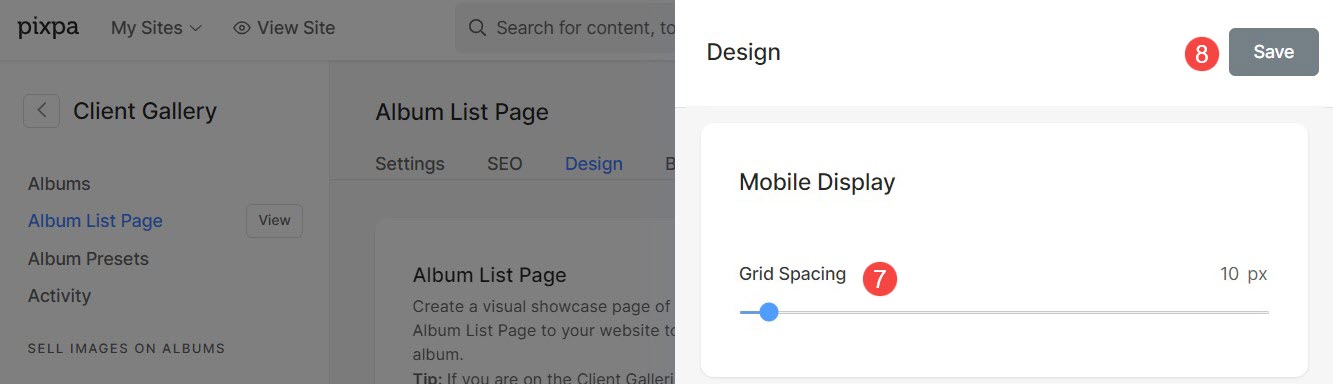
Банер сторінки списку альбомів
Ви можете включити банер для відображення слайдів зображень, відео або тексту вгорі чи внизу сторінки списку альбомів. Дізнайтеся більше про функціональність банера.
Щоб увімкнути банер, натисніть Сторінка списку альбомів (1), а потім банер (2) розділ.
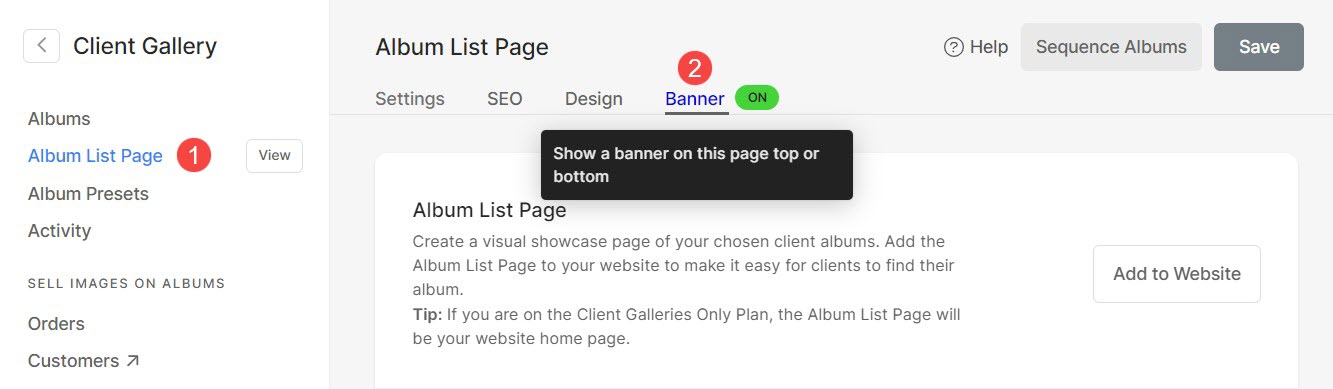
Видалити/Сховати сторінку списку альбомів
- Перейти до веб-сайт .
- У лівому стовпці навігації знайдіть сторінку списку альбомів, яку потрібно приховати або видалити.
- Перемістіть курсор на сторінку списку альбомів і натисніть на три крапки значок (1) поруч.
- Select Сховати в меню сайту (2), щоб приховати сторінку списку альбомів у меню веб-сайту.
- Натисніть видаляти (3), щоб видалити сторінку списку альбомів.